4 Cara Melihat Arsip di Gmail Untuk Dikembalikan Ke Kotak Masuk
Cara Melihat Arsip di Gmail – Gmail atau Google Mail adalah layanan surat electronic (surel) yang dikembangkan oleh Google dalam bentuk web maupun mobile. dengan adanya Gmail, seseorang dapat saling berkirim surat/ pesan elektronik melalui jaringan internet.
Gmail diluncurkan pada 1 April 2004 dalam bentuk Beta. Pada 7 Februari 2007 Gmail diluncurkan secara publik meskipun masih dalam bentuk Beta. Gmail baru keluar dari status beta pada 7 Juli 2009. dalam perkembangannya Google terus mengembangkan Gmail sebagai alat komunikasi surat menyurat yang populer sampai sekarang.
Kali ini Tim Rating Website akan memandu anda Cara Melihat Arsip di Gmail, serta cara memindahkan pesan tersebut kembali ke kotak masuk biasa agar bisa diakses lebih cepat.
Jika Anda ingin membersihkan kotak masuk Gmail Anda tetapi tidak ingin menghapus apa pun secara permanen, maka memilih opsi arsip adalah pilihan terbaik Anda. Setiap kali Anda mengarsipkan email, email tersebut akan dihapus dari folder kotak masuk Anda tetapi tetap dapat diakses.
Cara melihat arsip di gmail yang diarsipkan melalui web
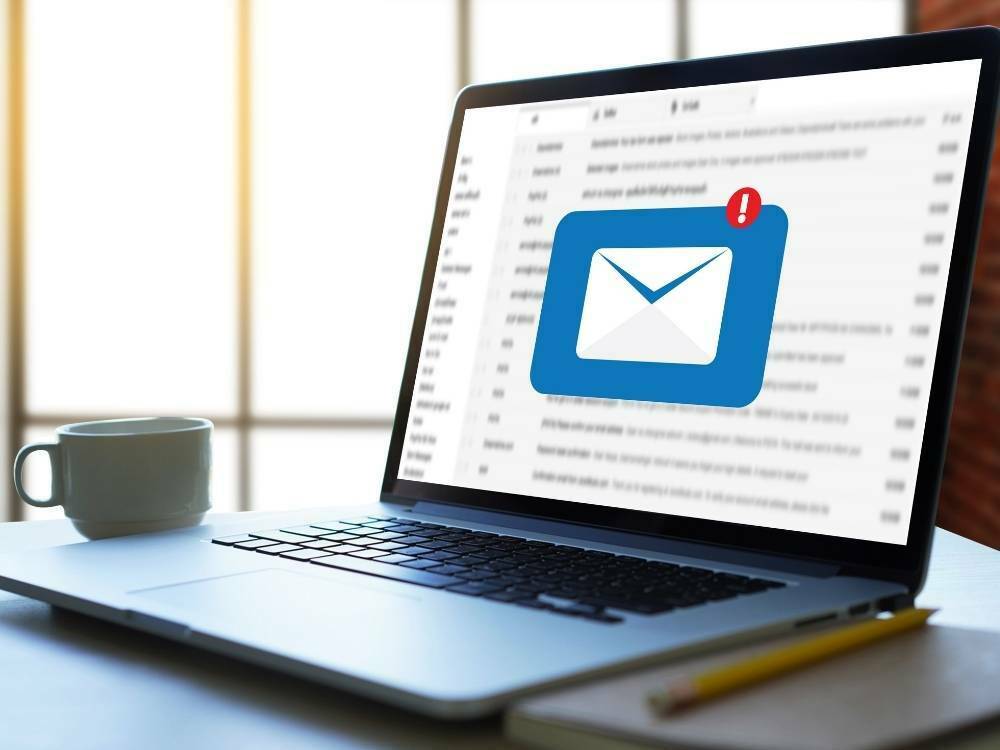
Jika Anda mengakses Gmail melalui browser web, ini adalah proses yang mudah untuk mengingat semua email yang mungkin telah Anda arsipkan. Sebagai permulaan, jika Anda memilih untuk menggunakan bilah pencarian di bagian atas halaman, hasil pencarian akan menyertakan semua email yang diarsipkan. Atau, Anda dapat mengakses semua email yang tersedia, termasuk bagian yang diarsipkan, di bawah opsi Semua Surat.
Berikut ini Cara Melihat Arsip di Gmail Untuk Dikembalikan Ke Kotak Masuk
- Langkah 1: Kunjungi situs web Gmail dan masuk.
- Langkah 2: Di sisi kiri layar, gulir ke bawah, dan pilih Lainnya.
- Langkah 3: Pilih opsi Semua Surat.
- Langkah 4: Di sisi kanan layar, Anda sekarang dapat menelusuri email Anda; itu akan mencakup semua email di akun Anda, termasuk konten yang diarsipkan.
Baca Juga:
Tips Cara Memindahkan Data ke Hp Baru Android Atau iPhoneMelalui aplikasi seluler
Jika Anda menggunakan aplikasi seluler Gmail di perangkat iOS atau Android, Anda juga dapat mengakses konten yang diarsipkan dengan mudah. Seperti di web, Anda dapat menggunakan bilah pencarian yang ditampilkan di atas email Anda untuk memulai pencarian; itu akan mencakup konten yang diarsipkan. Jika tidak, jika diinginkan, Anda dapat mengakses semua email yang tersedia, termasuk konten yang diarsipkan, di bawah opsi Semua Surat.
- Langkah 1: Buka aplikasi Gmail di perangkat Anda.
- Langkah 2: Di bagian atas layar, ketuk tombol Menu; itu ditampilkan sebagai tiga garis horizontal.
- Langkah 3: Gulir ke bawah jika perlu dan pilih opsi Semua Surat.
- Langkah 4: Sekarang Anda dapat menelusuri email Anda di layar; itu akan mencakup semua email di akun Anda, termasuk bagian yang diarsipkan.
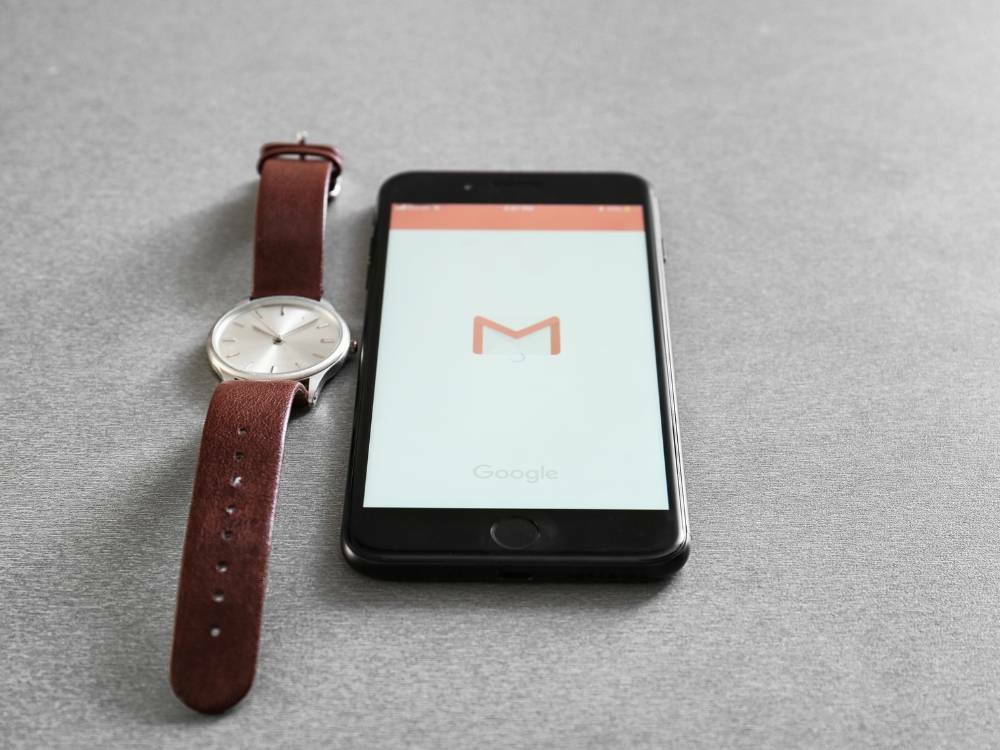
Cara Melihat Arsip di Gmail dan Memindahkan email yang diarsipkan ke kotak masuk melalui web
Jika Anda berubah pikiran, Anda selalu dapat memindahkan konten yang diarsipkan kembali ke kotak masuk Anda. Ikuti langkah-langkah ini untuk memindahkan email yang diarsipkan kembali ke kotak masuk Anda menggunakan situs web Gmail:
- Langkah 1: Kunjungi situs web Gmail dan masuk.
- Langkah 2: Temukan email yang ingin Anda pindahkan.
- Langkah 3: Di sebelah kiri email, centang kotak kecil.
- Langkah 4: Di bagian atas layar, pilih Pindah ke Kotak Masuk.
Email Anda yang diarsipkan kemudian akan dipindahkan kembali ke kotak masuk untuk dilihat secara reguler. Jika Anda ingin mengembalikan surat ke arsip, arahkan kursor ke email sekali lagi dan pilih tombol Arsipkan (digambarkan sebagai kotak kecil dengan panah bawah).
Baca Juga:
Cara Shutdown Otomatis Windows 10Cara Melihat Arsip di Gmail dan Memindahkan email yang diarsipkan ke kotak masuk melalui aplikasi seluler

Anda juga dapat berubah pikiran tentang email yang diarsipkan saat Anda keluar dan tentang penggunaan aplikasi seluler Gmail yang tersedia untuk iOS dan Android. Ikuti langkah-langkah ini untuk memindahkan email yang diarsipkan kembali ke kotak masuk Anda di dalam aplikasi Gmail resmi Google untuk Android:
- Langkah 1: Buka aplikasi Gmail di perangkat Anda.
- Langkah 2: Temukan email yang ingin Anda pindahkan dan ketuk di atasnya.
- Langkah 3: Ketuk tombol Lainnya di sudut atas (ditampilkan sebagai tiga titik vertikal).
- Langkah 4: Ketuk opsi Pindah ke Kotak Masuk.
Email Anda yang diarsipkan kemudian akan dipindahkan kembali ke kotak masuk untuk dilihat secara reguler. Jika Anda ingin mengembalikan surat ke arsip, buka kembali email dan ketuk tombol Arsipkan (digambarkan sebagai kotak kecil dengan panah bawah).
Catatan: Untuk perangkat iOS, prosesnya sedikit berbeda. Berikut cara melakukannya menurut Google:
Langkah 1: Temukan email yang Anda inginkan di Semua Surat.
Langkah 2: Ketuk ikon Profil pengirim di sebelah kiri layar.
Langkah 3: Ketuk ikon Lainnya (tiga titik).
Langkah 4: Pilih apakah Anda ingin Pindah ke Kotak Masuk atau Pindah Ke > Utama.
Baca Juga:
7 Contoh Artikel Yang Menarik Untuk Dibaca Dan SEO FriendlyMengarsipkan email vs. membisukan email

Anda mungkin pernah mendengar tentang kemampuan untuk membisukan email dan mengarsipkan email yang dibahas secara bersamaan. Kedua fitur tersebut akan menghapus pesan dari kotak masuk Anda untuk menjaga semuanya tetap rapi, tetapi email yang diarsipkan akan kembali ke kotak masuk Anda jika seseorang membalasnya. Di sisi lain, pesan yang dibisukan akan tetap berada di luar kotak masuk Anda secara permanen. Ikuti langkah-langkah ini di web atau aplikasi seluler jika Anda ingin menonaktifkan email:
- Langkah 1: Akses akun Gmail Anda.
- Langkah 2: Buka email yang ingin Anda bisukan.
- Langkah 3: Pilih tombol Lainnya (ditampilkan sebagai tiga titik vertikal). Untuk web, penting bagi Anda untuk mengklik tombol Lainnya yang terletak di bagian atas layar Anda, tepat di bawah kotak Pencarian.
- Langkah 4: Pilih opsi Bungkam.
Anda dapat mengikuti langkah-langkah ini di ponsel dan tablet iOS dan Android. Satu-satunya perbedaan kecil dengan perangkat iOS adalah bahwa ikon Lainnya untuk iOS bukan tiga titik vertikal melainkan tiga titik horizontal.
Jika Anda ingin membunyikan percakapan email, Anda dapat melakukannya di web dengan mengikuti langkah-langkah yang diberikan di atas, tetapi pilih opsi Suarakan di langkah 4. Anda masih harus memilih Pindahkan ke Kotak Masuk jika Anda ingin email kembali ke kotak masuk Anda. Mengaktifkan email tidak akan memindahkannya ke folder lain di Gmail, jadi email akan tetap ada di Semua Email jika Anda tidak memindahkannya sendiri.
Baca Juga:
Cara Mengatasi Windows Cannot Access The Specified Device Path or FileSemua percakapan yang dibisukan dikelompokkan sehingga Anda dapat mengaksesnya dengan mudah dengan mencarinya dengan nama “is:mute” di kotak pencarian Gmail.
Anda harus mengetahui topik, pengirim, atau subjek email yang diarsipkan untuk mencarinya secara manual. Atau, Anda dapat menggunakan filter pencarian Gmail lanjutan untuk mencari email yang tidak ada di folder biasa seperti folder kotak masuk, folder terkirim, dan folder konsep.
Dalam banyak kasus, ini harus mencantumkan email Anda yang diarsipkan. Untuk melakukan ini, ketik “-in:Sent -in:Draft -in:Inbox” di bilah pencarian. Anda dapat melakukannya di aplikasi Gmail atau di situs web Gmail.
Anda juga dapat menambahkan “has: nouserlabels” ke kueri penelusuran Gmail untuk menghapus email apa pun yang sudah memiliki label kategori. Jika dikategorikan, Anda dapat melihat email di folder berlabel Anda, meskipun telah diarsipkan.
Semoga membantu yah untuk tutorial Cara Melihat Arsip di Gmail Dan Mengembalikannya Ke Kotak Masuk, Selamat Mencoba.


